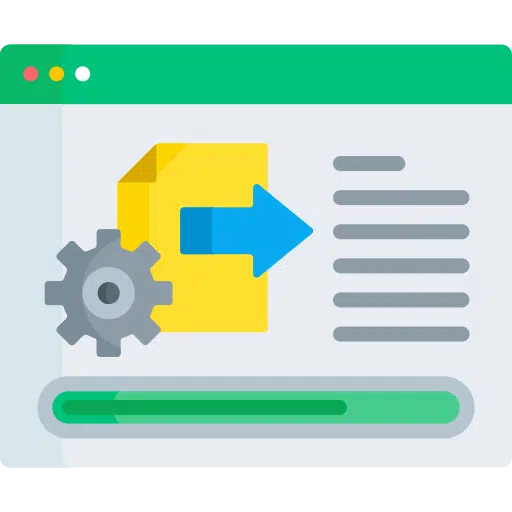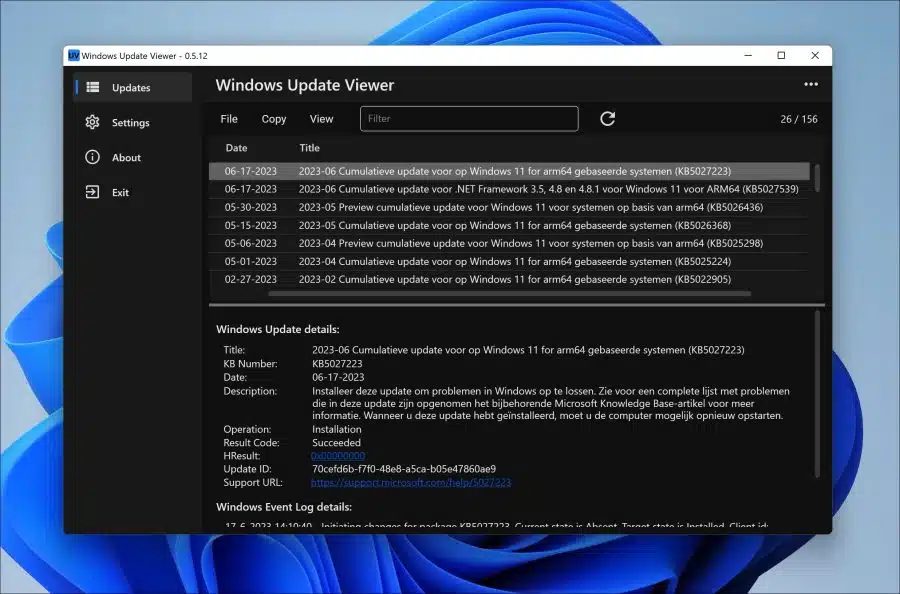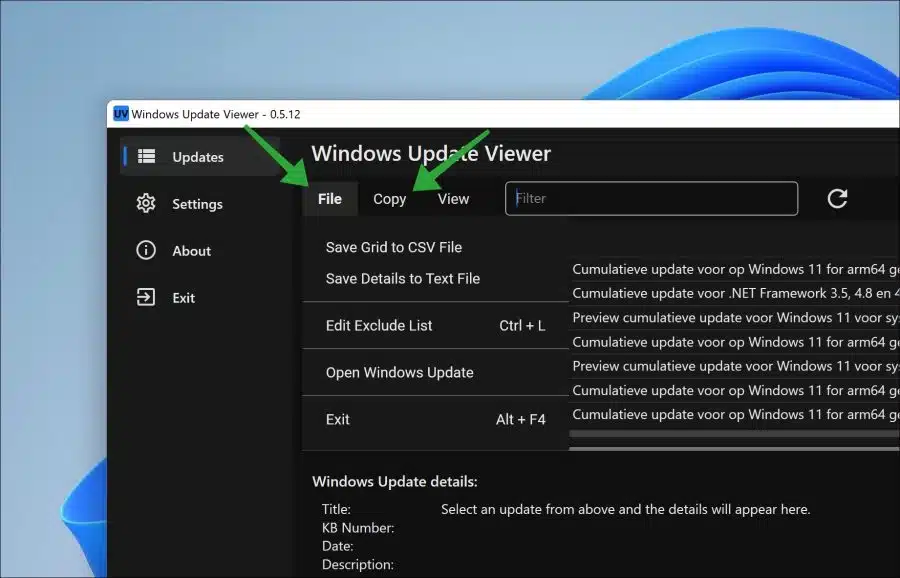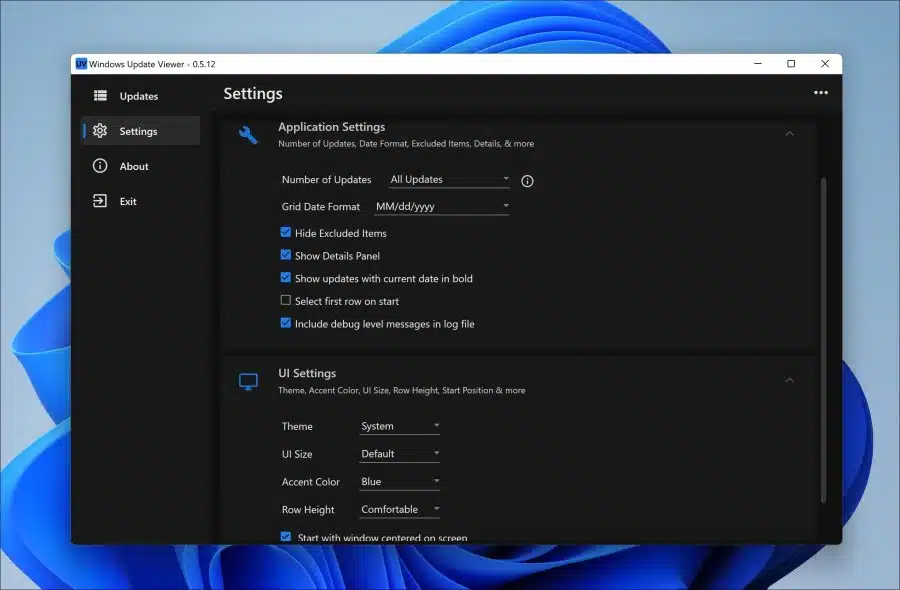Windows 11 o 10 instala nuevas actualizaciones cada mes. Algunas de estas actualizaciones son para el sistema operativo Windows y otras son para otro software de Microsoft. Algunas de estas actualizaciones resolver algunos problemas críticos en el sistema operativo, mientras que otros añaden nuevas funciones.
Si quieres ver cual de estos Se han instalado actualizaciones de Windows. En su PC con Windows 11 o Windows 10, puede utilizar la herramienta de código abierto llamada (“Windows Update Viewer”) o WUView para abreviar. Esta herramienta puede ejecutarse tanto en Windows 10 como en Windows 11 de 32 o 64 bits. Proporciona una descripción general fácil y ordenable de todas las actualizaciones instaladas en su computadora.
Para cada actualización, muestra el número de KB, la fecha en que se instaló la actualización, el título de la actualización y el resultado del proceso de instalación (éxito o fracaso). Si hace clic en una actualización, verá más detalles sobre esa actualización específica.
Ver el historial de instalación de actualizaciones de Windows con WUView
Para instalar WUView primero debes Instalar Microsoft .NET Runtime 6. La aplicación también te lo indicará si aún no lo has hecho. Después de esto puedes descargar la última versión. Descargue el visor de actualizaciones de Windows a través de Github.
WUView es especialmente útil para administradores de sistemas, profesionales de TI y usuarios técnicos que desean monitorear y actualizar Windows. administrar.
WUView le permite ver varios detalles sobre cada actualización instalada, incluido el nombre de la actualización, la descripción, la fecha de instalación, la fecha de instalación, el tipo de operación y más. Proporciona una vista organizada de las actualizaciones, lo que le permite ordenarlas y filtrarlas según varios criterios.
Una vez que haya filtrado qué es exactamente lo que desea ver en la descripción general, puede guardar estos detalles en un archivo o copiarlos en el portapapeles. De esta manera puedes exportar los datos.
También puede cambiar la configuración de la aplicación en la configuración. Esto le permite ver la cantidad de actualizaciones y cambiar el formato de fecha. Opcionalmente, puede ocultar ciertos elementos y ajustar el color de la descripción general, incluida la fuente.
Espero haberte informado con esto. ¡Gracias por leer!
Lea también: ¿Windows 11 no se actualiza? ¡Prueba estos consejos!